Креирање таблице у програму Мицрософт Екцел
Таблице обраде - главни задатак програма Мицрософт Екцел. Могућност стварања табела је темељна основа рада у овој апликацији. Стога, без овладавања вештином, немогуће је даље напредовати у настави рада у програму. Хајде да сазнамо како креирати таблицу у Мицрософт Екцелу.
Пуњење опсега са подацима
Пре свега, можемо попунити личне ћелије са подацима који ће касније бити у табели. Ми то радимо.
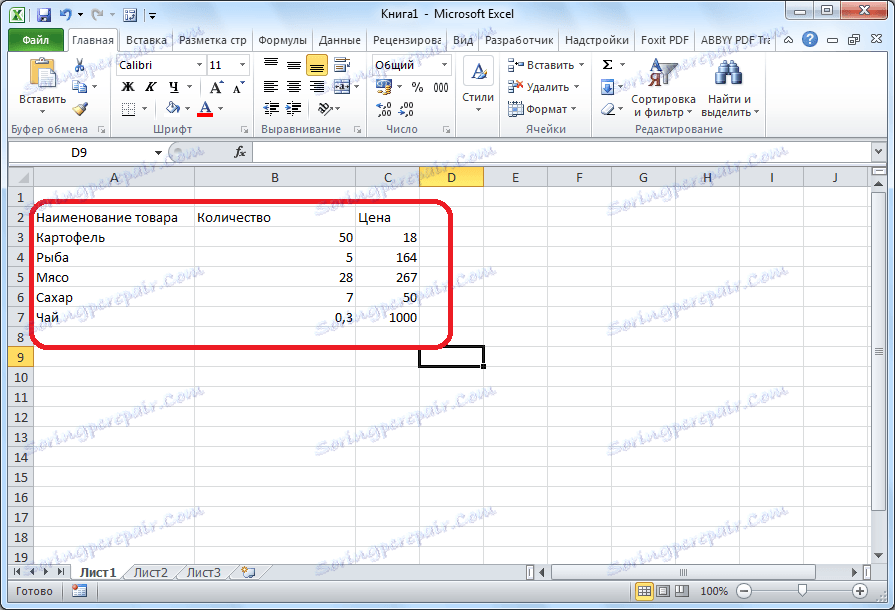
Затим можемо извући границе опсега ћелија, које се онда претворимо у пуну столу. Изаберите опсег са подацима. На картици "Почетна" кликните на дугме "Бордерс", који се налази у оквиру "Фонт" подешавања. Из отворене листе изаберите ставку "Све границе".

Успели смо да нацртамо сто, али табела га само визуелно схвата. Програм Мицрософт Екцел га третира само као опсег података, и сходно томе, биће обрађен не као таблица, већ као опсег података.
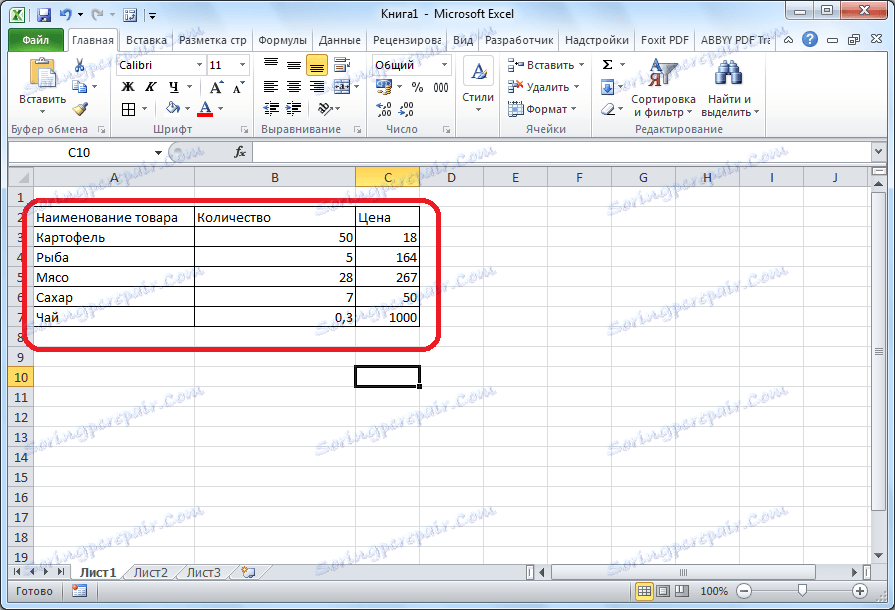
Претвара низ података у табелу
Сада, потребно је претворити опсег података у пуну таблицу. Да бисте то урадили, идите на картицу "Убаци". Изаберите распон ћелија са подацима и кликните на дугме "Табела".

Након тога се појављује прозор у којем су означене координате претходно изабраног опсега. Ако је избор тачан, онда нема ништа да се уређује. Поред тога, као што видимо, у истом прозору супротно натпису "Табле витх хеадерс" означен је. Пошто имамо табелу са заглавама, остављамо овај знак, али у случајевима када нема наслова, тикирање мора бити уклоњено. Кликните на дугме "ОК".
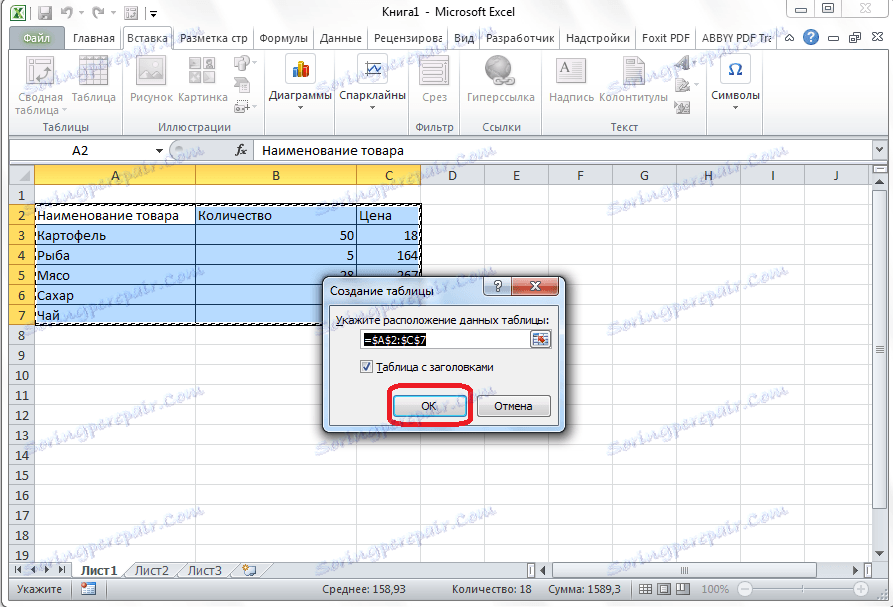
После тога можемо претпоставити да је створен.

Као што видите, иако стварање стола није тешко, али процедура креирања није ограничена само на ограничавање граница. Да би програм третирао опсег података као таблицу, они морају бити форматирани сходно томе, како је горе описано.